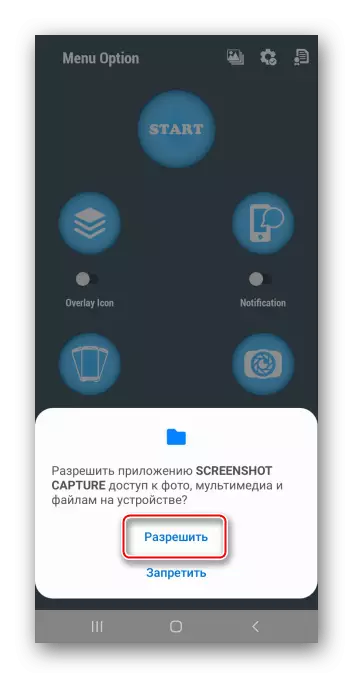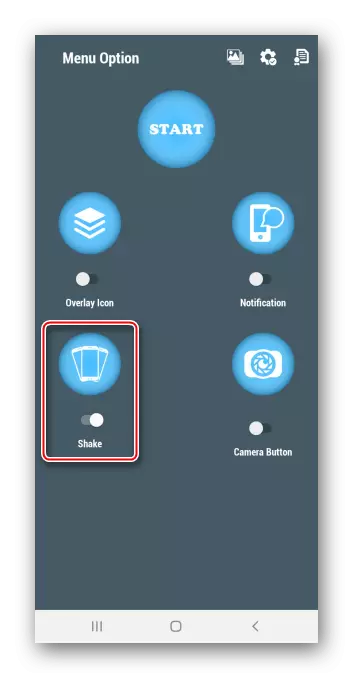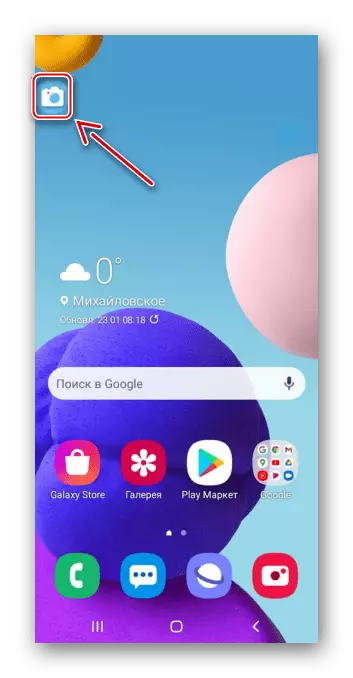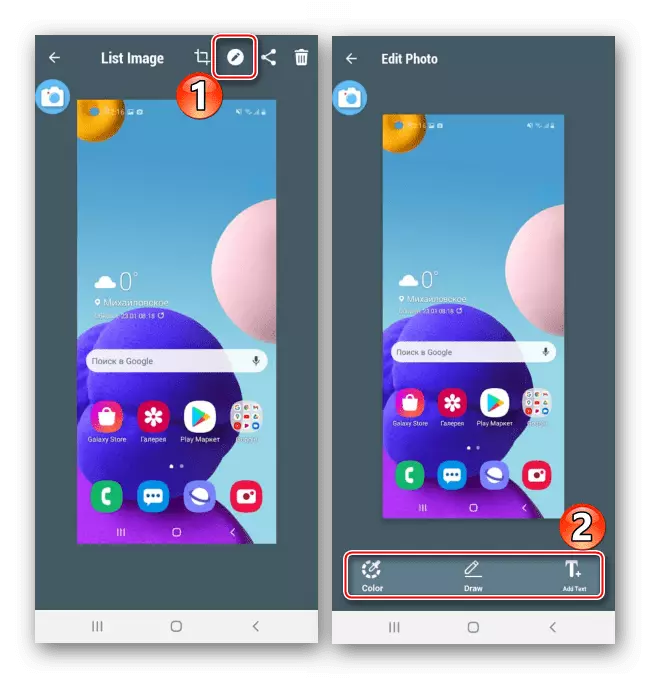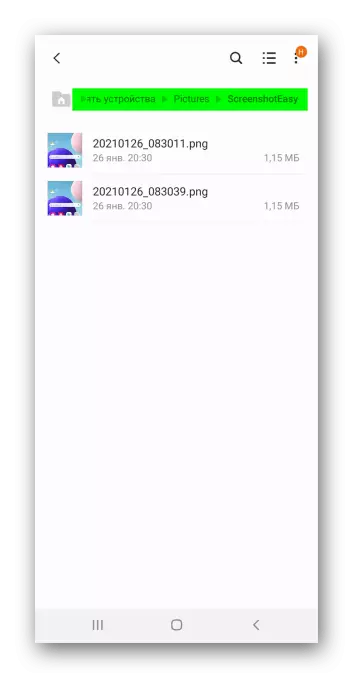Način 1: System Tools
Take snimka na pametnom telefonu Samsung A21s su tri metode.Opcija 1: Shortcut
- Istovremeno pritisnite i odmah otpustite utišavanje zvuka i isključivanje.
- Kada je napravio screenshot, čini se na kontrolnoj tabli, pomoću kojih se može smanjiti na nekoliko sekundi, uređivanje

Ili podijelite ga.
- Poslednji snimak se može naći u području obavijesti. Kliknite na nju da biste otvorili
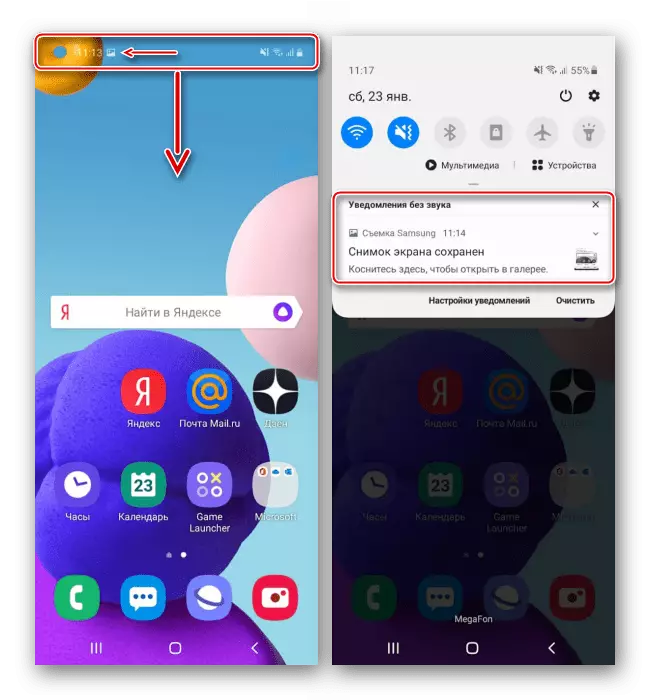
Hit ili nadole za postavljanje ploča s dodatnim opcijama.
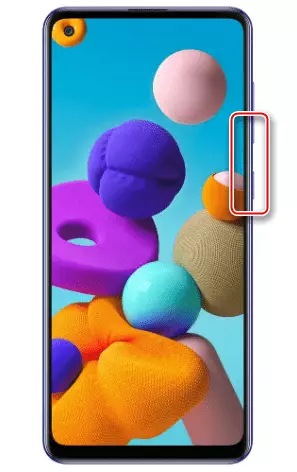
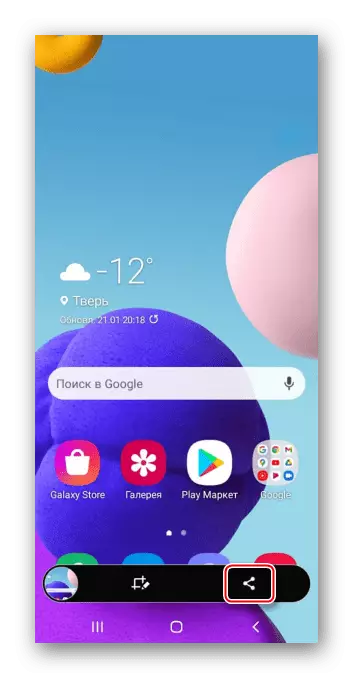
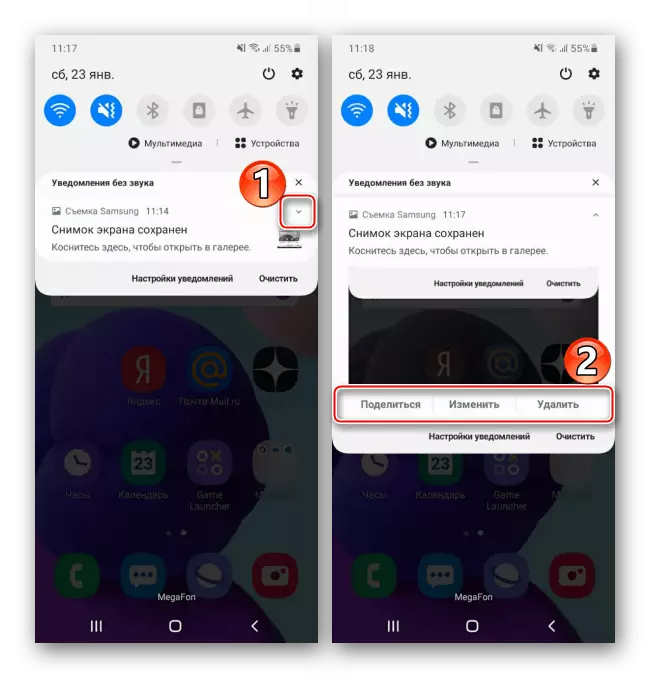
Opcija 2: Sekundarni meni
- Ovo je posebna karakteristika koja je dizajnirana za ljude koji imaju problema sa koordinacijom pokreta, tako da je isključena po defaultu. U "Settings" otvoreni dio "Specijalne karakteristike", a zatim "Kršenje koordinacije i interakcije."
- Uključite "Pod meni". Sada, to će uvijek biti ikona na ekranu na vrhu drugih aplikacija.
- Kada je potrebno napraviti screenshot, otvorite izbornik i Tapan odgovarajuće dugme.
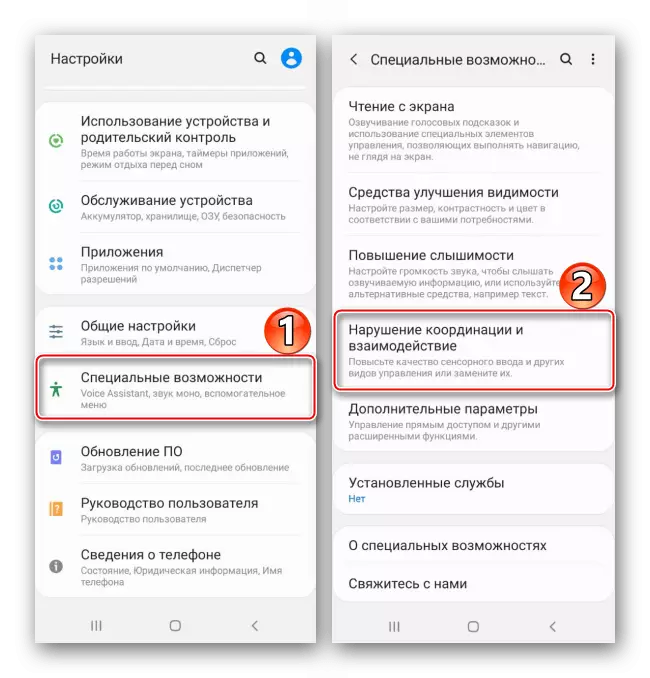
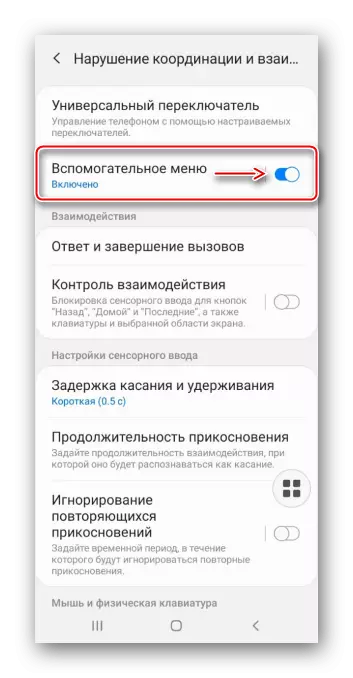
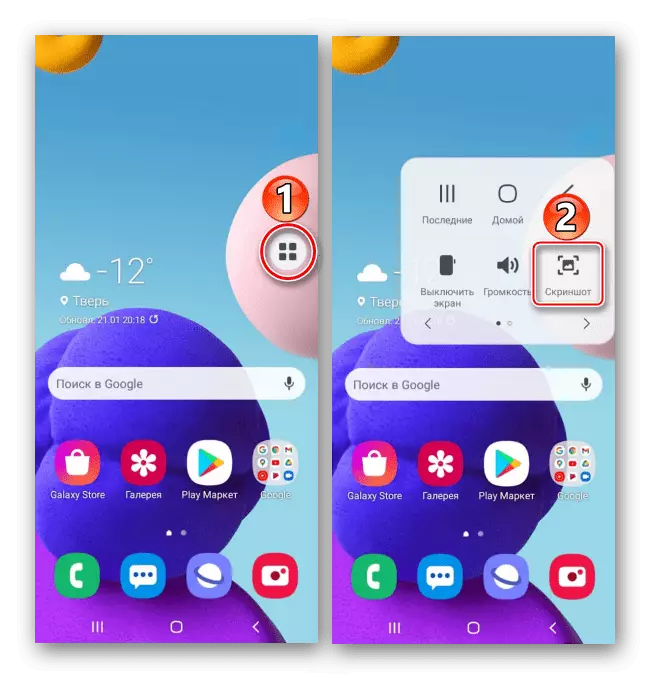
Opcija 3: Screenshot listanje
- Ova metoda je pogodna ako želite da snimite više ekrana. Ova opcija se automatski dodaje kada to može dobro doći. Na snimanje pomoću bilo koje od gore oličenja i mapiranje panel akciju ikona kliknite na njega sa strelicama prema dolje. Nastavljamo pritiskom sve dok željenu regiju je zarobljen.
- Kao rezultat toga, ona će ispasti dugo ekrana.
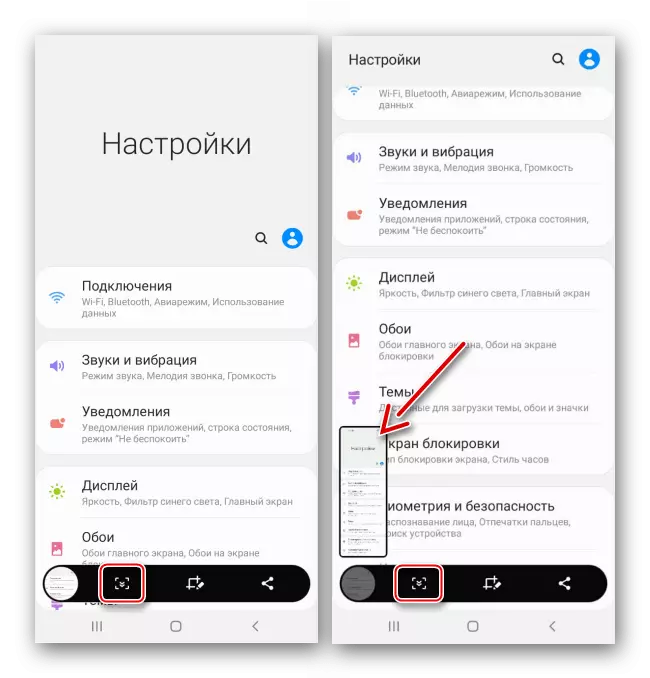

Gdje tražiti screenshots
Nađi screenshot u memoriji uređaja na dva načina:
- U "Galerija" i tražim među albuma folder "ekrana".
- Pokrenite bilo koji file manager, pronađite direktorij «DCIM», iu njemu folder sa screenshot.
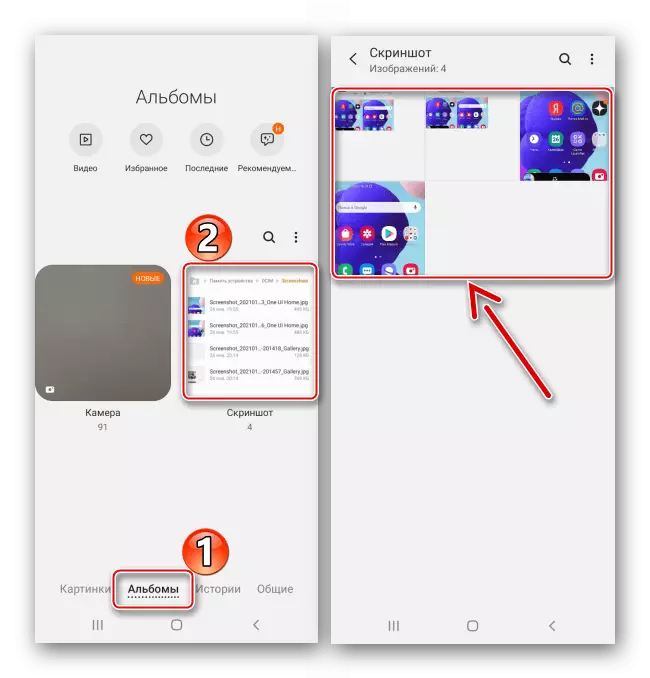
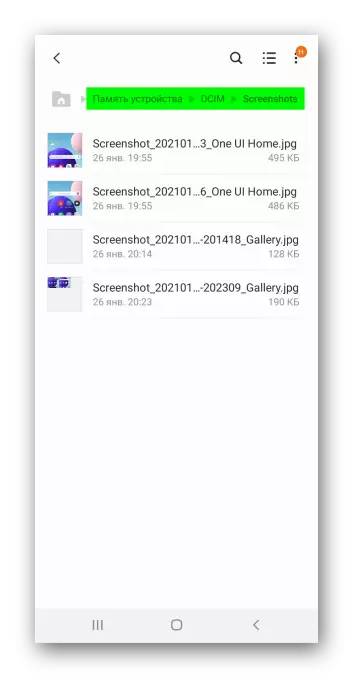
Način 2: third-party
Alternativa standardnih alata mogu biti aplikacije preuzete s Google Play Store. Smatramo da je ovo način kao primjer Screenshot Easy.
Screenshot Easy Preuzimanje sa Google Play Store
- Pokrenite aplikaciju i dati mu pristup medijske datoteke.
- Radi lakšeg snalaženja, programeri su pružili nekoliko načina za hvatanje zaslon mobilnog uređaja. Na primjer, možete popraviti tipku plutajući će biti postavljen na vrhu sve aplikacije. Da biste to učinili, aktivirajte odgovarajuću funkciju.
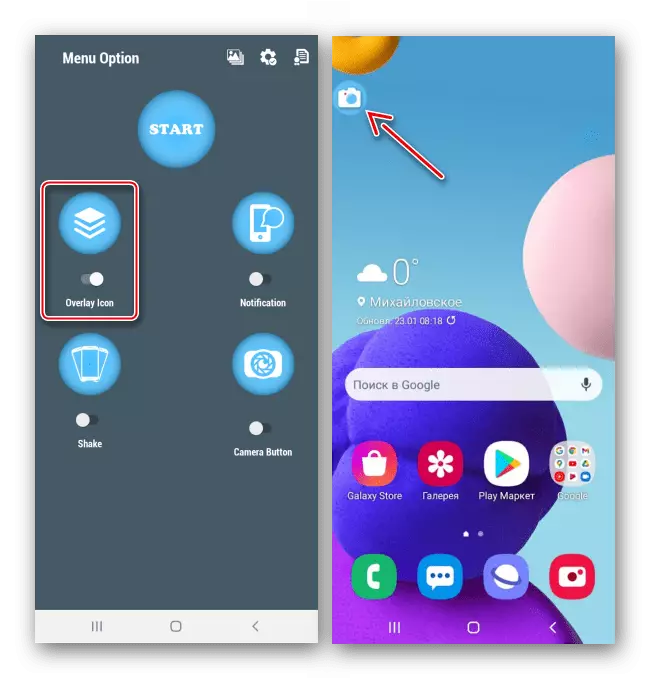
Također možete napraviti screenshot iz područja obavijesti,
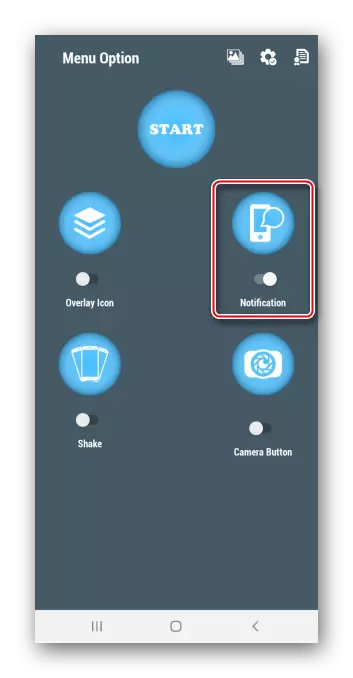
Ili uz pomoć pokreta, i.e. Morat ćete udarati.
- U ovom slučaju, odabrati prvi način. Pritisnite gumb "Start" da aktivirate aplikaciju,
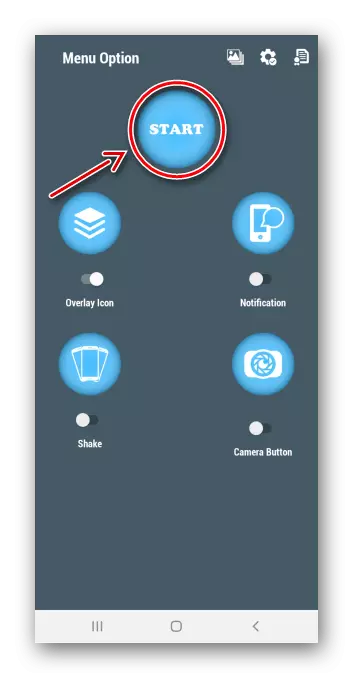
Dozvolite mi da hvatanje ekrana i prikazuje u odnosu na druge prozore.
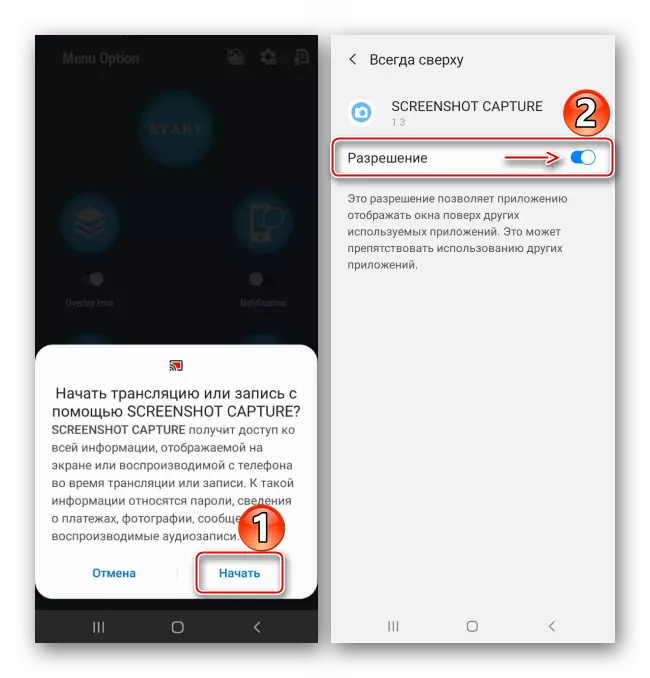
Kliknite na dugme plutaju na ekranu, koje želimo da popraviti.
- Po defaultu, slike su odmah otvorene u editoru Screenshot Easy. Ovdje se mogu ukrašene
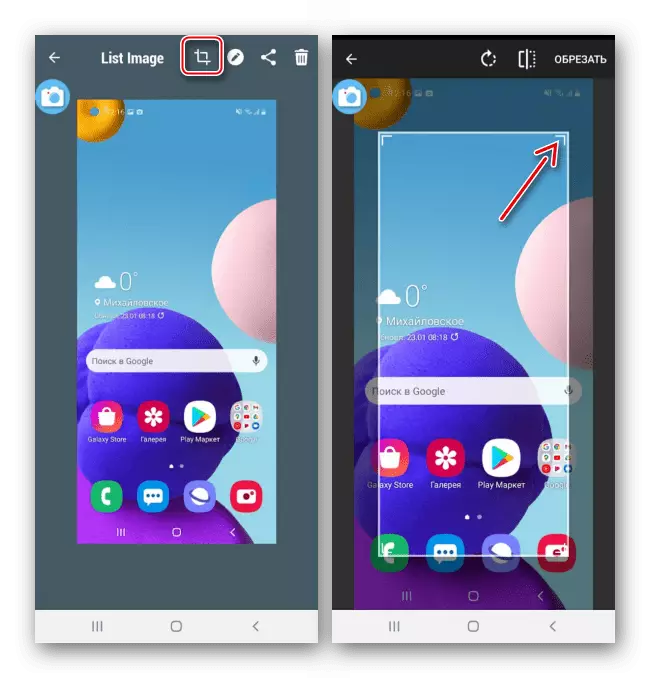
Ili obradi.
- Pronaći sve screenshotove stvorio, otvorite odgovarajući odjeljak aplikacije.
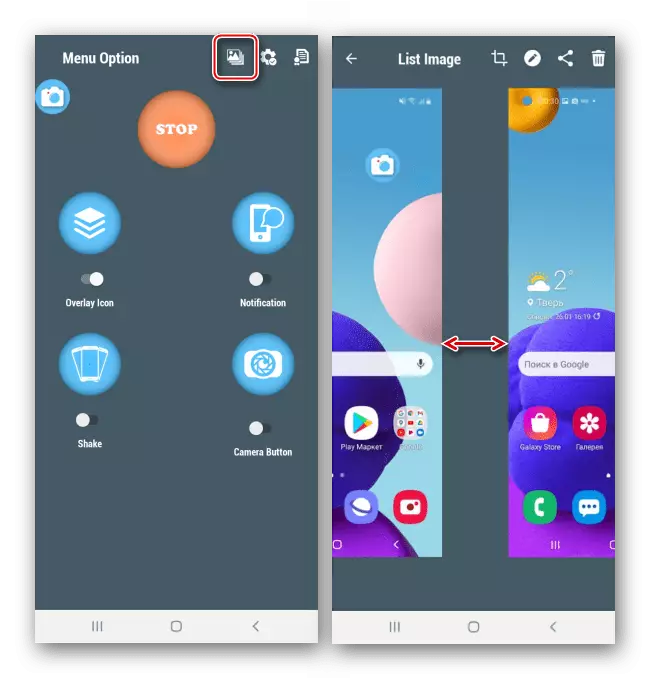
Ili smo u potrazi za folder "screenshoteasy" među galeriji albuma,
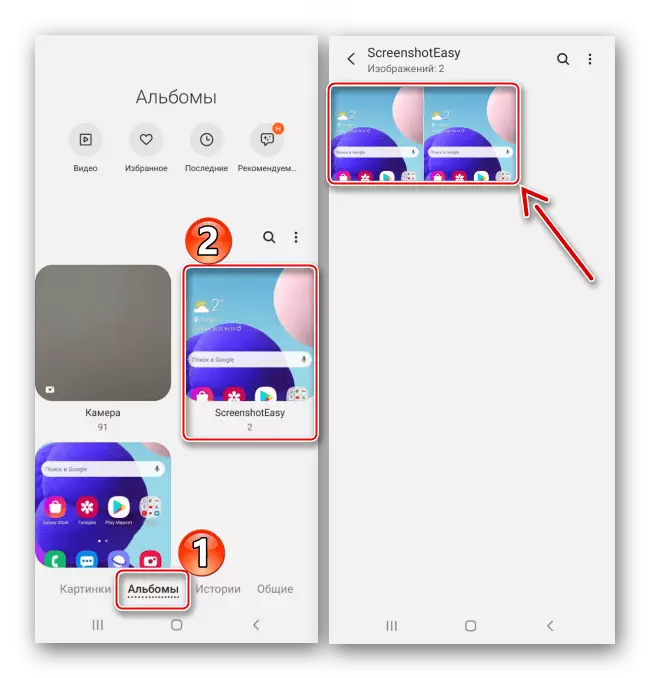
I također u direktorij "slike", koji se može otvoriti pomoću bilo kojeg file manager.